Перетаскивание, как правило, является самым быстрым и простым способом скопировать или переместить файлы и папки из одного места в другое. Этот способ работает, только если папку-источник и папку-приемник можно увидеть одновременно.
Но, что делать, если целевая папка не видна в момент начала перетаскивания?
Способ 1 — несколько окон Проводника.
«>
Если у вас достаточно большой экран, вы прямо-таки обязаны открывать несколько окон Проводника. В одном окне открываем папку источник и выделяем нужные файлы, а во втором — открываем папку получатель. И дальше — в соответствии с правилами перемещения копируем или переносим файлы.
Способ 2: Терпеливое перетаскивание.
Перейдите к папке-источнику. Перетащите выделенные файлы в область дерева папок. Задержите курсор мыши над видимой ветвью папки назначения, и Проводник автоматически развернет эту ветвь.
Если задержать курсор мыши вблизи верхнего или нижнего края Области навигации, чтобы переместиться вверх или вниз. Если папка назначения, которую вы ищете, глубоко спрятана, придется ждать, пока Проводник развернет каждый уровень.
Урок 5. Копирование, перемещение и удаление файлов и папок.
Здесь нужно не только терпение, но и твердая рука!
Способ 3: Использование функций Вырезать, Скопировать и Вставить.
Выберите один или несколько файлов, которые хотите скопировать, щелкните правой кнопкой мыши на них и выберите Копировать, чтобы скопировать объекты, или Вырезать, чтобы переместить их.
Удобнее пользоваться сочетанием клавиш Ctrl+C или Ctrl+X.
Список выделенных файлов помещается в буфер. А теперь откройте папку назначения, щелкните правой кнопкой мыши на свободной области правой панели и выберите Вставить или нажмите Ctrl+V.
Способ 4: Добавление скрытых строк в контекстное меню Проводника.
Контекстное меню Windows 7 имеет пару удобных пунктов: Копировать в папку и Переместить в папку, но по умолчанию они скрыты.
Откройте редактор реестра и перейдите к
Как открыть редактор реестра
Откройте командную строку с помощью сочетания клавиш Win+R и введите regedit. Для Windows 7 нужно открыть с правами администратора.
Выделите раздел ContextMenuHandlers, а затем из меню Правка выберите Создать и далее Раздел .
Введите имя нового раздела:
Этот раздел добавляет команду Копировать в папку.
Создайте второй раздел и назовите его
Подсказка: этот идентификатор класса отличается от предыдущего одним символом на восьмой позиции. А еще проще — скопируйте прямо отсюда (вместе с фигурными скобками) и вставьте в поле для ввода имени.
Этот раздел добавляет команду Переместить в папку.
Закройте редактор реестра и щелкните правой кнопкой мыши на любом файле, папке или диске. Теперь в контекстном меню появятся пункты Копировать в папку и Переместить в папку.
Как быстро и надежно скопировать любой файл компьютера программой TeraCopy
Тоже самое можно сделать и с помощью программ-твикеров, которые используются для тонкой настройки Windows.
Если у вас нет установленных твикеров, посмотрите, может быть у вас есть одна из программ оптимизаторов, описание которых есть в избытке на блоге.
У меня всегда под рукой есть Anvir Task Manager, у которого в главном меню есть пункт — Инструменты — Tweaker.
Этот способ работает и в Windows 7, и в Windows XP.
Способ 5. Использование альтернативных браузеров с двумя панелями.
Например — Total Commander. Панель справа, панель слева. Одна — с исходными файлами, другая — с папкой получателем. Можно перетянуть выделенные файлы мышкой, можно скопировать по кнопке F5 (или переместить по кнопке F6).
Оригинал записи и комментарии на LiveInternet.ru
Источник: spayte.livejournal.com
Копирование открытых файлов в Windows
Копирование открытых файлов часто составляет проблему при резервировании данных в Windows. Несмотря на то, что, к примеру, Ваш софт для бэкапа поддерживает все необходимые типы данных, могут возникать проблемы с копированием используемых системных системных файлов или файлов, занятых приложениями.
Попробовать бесплатно
Версия 8.4.6 от 25 апреля 2023. 116 MB
30-дневный полнофункциональный пробный период Ситуация становится особенно деликатной, когда таких файлов довольно много или один редактируемый файл носит принципиально важное значение для всей резервной копии (как, например, в случае журнала транзакций с случае архивации базы данных 1С). И проблема заключается в том, что, если не “заморозить” запись в эти файлы, то вся резервная копия окажется бесполезной при восстановлении. Однако совершенно очевидно, что закрыть открытые файлы системы или, например, базы данных невозможно (для этого вам придётся остановить её работу). Поскольку даже самый непродолжительный период простоя может недёшево обойтись. Это же касается и бэкапа системы или системного диска, ведь для этого нам придётся производить бэкап из-под другой системы.
Как же создавать резервные копии открытых файлов
К счастью, на настоящий момент есть средства для борьбы с этой проблемой. Служба теневого копирования тома (Volume Snapshot Service) позволяет делать “снимки” жёсткого диска или его части, не прерывая работы системы и не закрывая открытые файлы приложений.
Смысл в том, что эта служба помогает временно переместить редактирование последних открытых файлов на другое место на диске, давая таким образом Вашей программе резервного копирования работать с той версией этого файла, которая была на момент начала бэкапа. При этом, после его окончания, отредактированная часть возвращается на своё законное место. Именно так и удаётся скопировать открытый файл. При этом очень важно, чтобы программное обеспечение бэкапа умело поддерживать эту технологию.
Копирование открытых файлов с помощью Handy Backup
Наша программа позволяет просто и полноценно работать с открытыми файлами и включает в себя такой мощный функционал, как создание образа жёсткого диска (в том числе и системного) и восстановление системы из образа. Также она умеет полноценно работать с MS SQL (включая x64-версии) и некоторыми другими ODBC-совместимыми базами данных.
Источник: www.handybackup.ru
VSS Backup: Резервное копирование открытых (заблокированных) файлов 1C, Outlook (*.pst) и других.
Если вы сталкивались с проблемой копирования занятых файлов, которые в данный момент используются другим приложением (т.е. заблокированными), то эта статья для вас. В файловой системе существуют так называемые монопольные блокировки файлов, которые недоступны даже для чтения другими приложениями.
Примеры открытых файлов:
Если Microsoft Outlook открыт, то к файлу PST нет доступа даже на чтение и при попытке резервного копирования PST-файла в другую папку вы получите сообщение об ошибке:
Процесс не может получить доступ к файлу, так как этот файл используется другим процессом.
(The process cannot access the file because it is being used by another process).
или текст ошибки может выглядеть немного иначе:
0x80070021: Процесс не может получить доступ к файлу, так как часть этого файла заблокирована другим процессом (Отказано в доступе).
0x80070021: The process cannot access the file because another process has locked a portion of the file (Access denied).
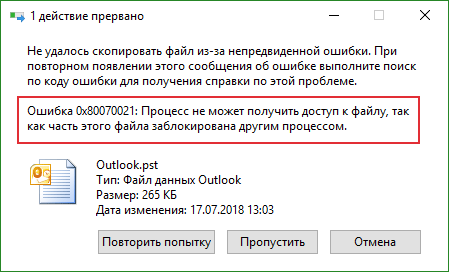
Решение проблемы резервного копирования занятых (открытых) файлов
Существует 2 способа:
- Перед созданием дубликата файлов закрыть программу, которая использует эти файлы. Например, вы можете жестко закрыть MS Outlook («убить» процесс), используя команду: taskkill /im outlook.exe /f
- Использовать Volume Shadow Copy для «горячего» копирования открытых файлов (заблокированных файлов).
Первый способ — слишком жесткий и не всегда возможен, т.к. иногда для снятия задачи (kill process) в Диспетчере задач требуются повышенные привилегии. К тому же, целостность данных не гарантирована, поскольку во время жесткой выгрузки процесса из памяти этот процесс может производить запись на диск и тогда файл останется поврежденным (недописанным).
Второй способ — более гуманный, так как использует технологию теневого копирования тома Volume Shadow Copy от Microsoft и гарантирует целостность данных на диске.
Ниже будет рассмотрен способ создания копии файлов «на горячую», которые используются другим приложением, то есть 2 способ с помощью утилиты Exiland Backup Professional.

Скачайте демо-версию Exiland Backup Professional.
Далее рассмотрим как делать бэкап залоченных файлов
Что такое горячее или теневое копирование (shadow copying)?
Теневое копирование — это технология Microsoft, которая позволяет копировать файлы, занятые другим приложением. Это возможно благодаря созданию мгновенного снимка файловой системы (Shapshot), в то время как файловая система продолжает работать в штатном режиме без каких-либо блокировок. Таким образом, процесс создания дубликата возможен без прерывания работы текущих приложений. Служба теневого копирования VSS — Volume Shadow Service работает фоном и осуществляет доступ к данным на диске, даже если файл в этот момент используется другим приложением. Целостность данных при этом не нарушается.
ОБРАТИТЕ ВНИМАНИЕ!. Технология Volume Shadow Copy относится ко всему диску целиком, а не к отдельным файлам на диске, таким образом, вы не сможете создать теневую копию какого-либо отдельного файла. Тем не менее, вы можете сначала создать копию всего тома, затем подключить ее в системе как отдельный логический диск, например, Z: и после этого выборочно скопировать нужные вам файлы с этого диска (из shadow копии).
Где хранятся теневые копии и сколько занимают места?
Теневые копии тома, как правило, хранятся в скрытой системной папке «System Volume Information», расположенной в корне каждого диска. Размер одной теневой копии диска составляет около 100-300 МБ, что значительно меньше суммарного объема данных, хранящихся на диске. Место под хранение таких копий на диске отведено системой заранее и вам не нужно об этом беспокоиться.
Как Exiland Backup Professional копирует залоченные файлы
В программе Exiland Backup, начиная с версии 4.9, резервное копирование открытых файлов, таких как MS Outlook (pst, ost), MS Access (*.mdb), MS SQL Server (*.mdf) и других полностью автоматизировано. Если у вас нет глубоких знаний операционной системы или вы просто хотите сэкономить время, используйте Exiland Backup. Утилита взаимодействует со службой теневого копирования, встроенной в операционную систему Windows.
Алгоритм горячего бэкапа в Exiland Backup достаточно простой:
- сначала программа создает временную теневую копию тома (слепок файловой системы — snapshot), из которого необходимо скопировать файлы.
- затем созданная копия подключается как логический диск
- производится копирование выбранных файлов с подключенного диска (из теневой копии) в папку назначения
- удаление этой временной копии.
Как настроить копирование файлов Outlook (PST, OST), не закрывая Outlook у пользователей
При создании задания вы указываете исходные файлы и папки. Если вы знаете, что исходные файлы во время создания бэкапа могут использоваться другим приложением, то установите опцию «[x] Использовать теневое копирование VSS (Volume Shadow Copy) для диска», как показано на скриншоте ниже. Если исходные данные расположены на нескольких дисках, то программа предложит создание теневых копий для нескольких томов поочередно.
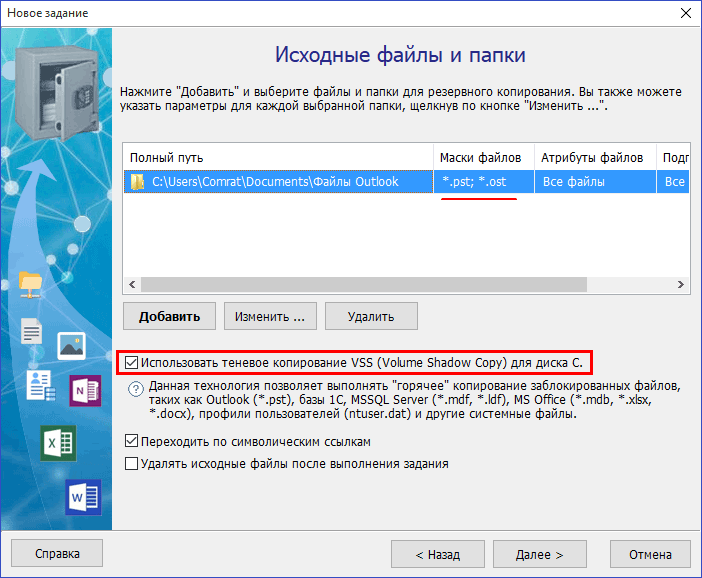
Процесс копирование открытых файлов
Во время выполнения задания в журнале будет видно, что программа сначала создает временную теневую копию диска C, затем копирует из нее данные, а после выполнения задания удаляет ранее созданную shadow копию, чтобы она не занимала место на диске. Пример журнала выполнения задания показан ниже.
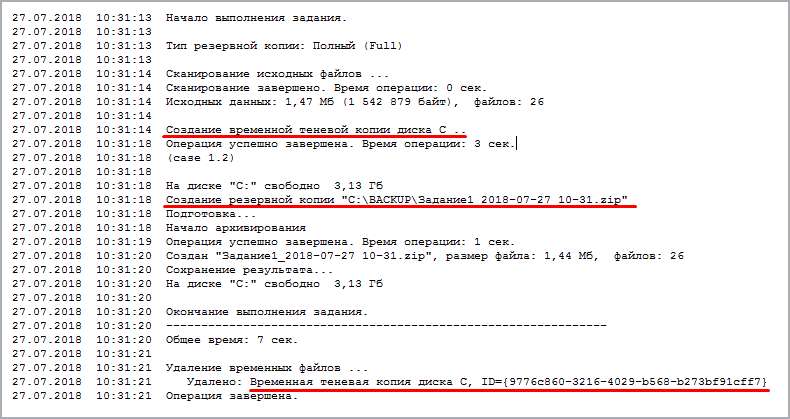
Таким образом, нам удалось создать резервную копию нужных нам залоченных файлов «нагорячую» благодаря поддержки VSS в Exiland Backup Professional. Главное удобство в том, что не нужно никого «выгонять» из программ — копирование происходит незаметно для пользователя.
Источник: exiland-backup.com